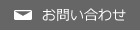|
・Windows7の場合 「カスタム テキスト サイズの設定(DPI)」 |
1 【スタート】メニューから【コントロールパネル】を選択します。 2 【デスクトップのカスタマイズ】を選択します。 3 【ディスプレイ】を選択します。 4 【カスタム テキスト サイズの設定(DPI)】を【小(S) - 100%】に 変更して下さい。 ※ 設定を行った後は、一度ログオフを行って下さい。 |
| ・Windows8(8.1)の場合 |
1 画面左下で右クリックし、【コントロールパネル】を選択します。 2 【デスクトップのカスタマイズ】-【ディスプレイ】の順に 選択します。 3 サイズを【小-100%(既定)】に変更し、【適用】を選択します。 ※ 設定を行った後は、一度ログオフを行って下さい。 |
| ・Windows10の場合 |
1 デスクトップ上、何も無い箇所で右クリックし、【ディスプレイ設 定】を選択します。 2 「テキスト、アプリ、その他の項目のサイズを変更する」 のスラ イダーを移動し、【100%】に設定します。 ※ こちらの設定を100%に設定することで96dpiの設定となります。 (100%=96dpi) 3 【適用」を選択します。 |
| ・Windows11の場合 |
1 デスクトップ上、何も無い箇所で右クリックし、【ディスプレイ設 定】を選択します。 2 システムの画面にある【ディスプレイ】を選択します。 3 【拡大/縮小】の項目にあるプルダウンメニューを選択します。 4 表示されたメニューの中から、表示スケールの値を選択します。 ※ 設定を行った後は、一度ログオフを行って下さい。 |